
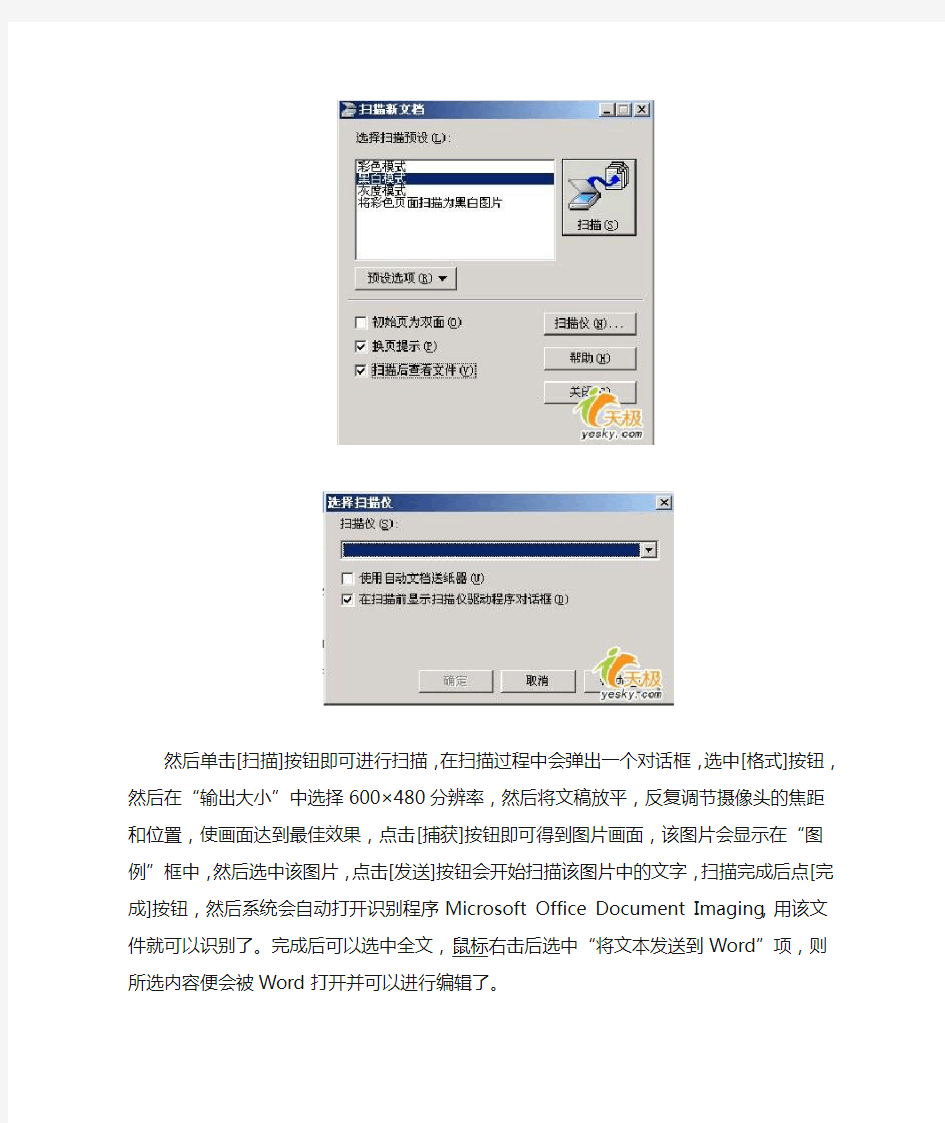
做文字处理工作的人经常会用到扫描仪来扫描各种文档文件,然后利用OCR软件来对其进行编辑处理。然而,总有外出工作或者身边没有扫描仪等设备的情况出现。那么,在没有扫描仪的情况下,还有没有别的方法来实现对文字的扫描呢?当然,另外一个小巧的设备也同样可以实现这一功能,摄像头就是另外一个很好的选择。摄像头同样算是输入设备之一,在配合软件的情况下也可用于普通文字的扫描,以解一时之需。这里需要的软件是Office 2003,注意以前的版本不能实现该功能。
那我们就来看看实现的具体方法。打开“开始→Microsoft office→Microsoft office 工具→Microsoft office Document Scanning”,如果该项未安装,系统则会自动安装。
安装完成后会弹出扫描新文件对话框,单击[扫描仪]按钮,在弹出的对话框中选中摄像头,并选中“在扫描前显示扫描仪驱动”复选框,再选中“黑白模式”,并选中“换页提示”和“扫描后查看文件”两项。
然后单击[扫描]按钮即可进行扫描,在扫描过程中会弹出一个对话框,选中[格式]按钮,然后在“输出大小”中选择600×480分辨率,然后将文稿放平,反复调节摄像头的焦距和位置,使画面达到最佳效果,点击[捕获]按钮即可得到图片画面,该图片会显示在“图例”框中,然后选中该图片,点击[发送]按钮会开始扫描该图片中的文字,扫描完成后点[完成]按钮,然后系统会自动打开识别程序Microsoft Office Document Imaging,用该文件就可以识别了。完成后可以选中全文,鼠标右击后选中“将文本发送到Word”项,则所选内容便会被Word打开并可以进行编辑了。
打火机摄像机操作 本文作者:深圳市鑫宇飞科技有限公司 首先对您使用本公司的产品表示感谢!在使用之前请先阅读此说明书,正确使用此产品。 为了更好的服务,本用户手册的内容可能变更。因为产品的性能和功能而发生的变更,将不做另行通知。 一、外型、按键 (图片仅供参考,请以实物为准)
1:复位\透光孔、 2:拍照、摄像、 3:开\关机键、 4:摄像头、 5:MIC、6:USB、7:TF卡 二、产品简介 本产品是首款具有单独录音高清数码摄像和拍照功能的MINI DV,TF卡存储器,可拍摄照片和高画质视屏,本产品操作简便,小巧精致,美观实用,便于携带,是家庭安防、教育、生活等领域必备的实用工具,深受各用户的青睐。 !本产品带震动功能 三、操作说明 1、各部件说明: 1.1、指示灯说明:状态指示灯(图示1)与复位键共用一个孔。 开机:红灯亮,同时机器开始震动,初始化完后红灯长亮,机器停止震动。 关机:机器长震两次,红灯熄灭 USB状态:插入USB机器震动一次,读、写U盘时,红灯快闪。 录像模式:开始录像:机器短震2次,红灯闪烁2次,灯灭。录像 暂停:红灯闪烁3次后长亮,机器短震3次。 拍照:每拍张照红灯闪烁一次;机器震动一次,拍照等待:红灯长亮 录音:机器震动6次,灯闪6次后灭灯,进入录音。 低电:红灯快闪 1.2、按钮说明:开、关机键(图示3):用于开机、关机、录音。 拍照、摄像键(图示2):用于拍照、摄像。 复位(图示1)机器无响应时,请按此键 1.3、插座说明: USB插座(图示6),用于连接电脑或者充电器,进行数据传输、充电。TF卡座(图示7),用于储存、摄像、拍照所产生的文件。 1.4、摄像头:(图示4),用来拾取摄像信号。 1.5、MIC:(图示5)用来拾取声音。 2、开关机: 长按开机键(图示3)开机,摄像机开始系统初始化(红灯亮,机器开始震动),初始完成后,红灯长亮,机器停止震动。进入默认的摄像、拍照、录音待机模式,在开机后任何状态,长按开机键保存文件并关机(红灯闪2次,同时机器长震2次)。 3、模式切换: 本机具备快速进入各模式状态功能:开机初始化完后,各模式可通过“开\关”机键和“拍照\摄像”两按键直接进入,无需再进行模式切换。 4、摄像模式: 当本机处于关机状态时,插入TF卡(图示7),长按“开\关机”键(图示3),红灯亮,机器开始震动,系统初始化完后,红灯长亮,此时摄像机处在默认的摄像模式、拍照模式、录音模式状态;长按“拍照\摄像”键,机器短震2次,同时红灯闪烁2次,红灯灭,此时摄像机已进入了摄像当中,在摄像当中,短按“拍照\摄像”键可查看当前的工作状态,机器震动2次,同时红灯闪烁2次熄灭;短按“开\关机”键,机器短震3次,同时红灯闪烁3次后长亮,此时保存文件并停止摄像,回到摄像模式、拍照模式、录音模式待机状态。为了更安全的的保存文件,摄像时每15分钟左右保存一个文件,保存文件后将继续下一段视频的录制。 注:在摄像时,本机具有循环录像功能。 5、拍照模式:
常见部位CT扫描技术 一.头部扫描技术: 体位:一般选横断位,病人仰卧在检查床上,头置于头架,下颌内收,使听眦线垂直于台面,两外耳孔与台面等距。 扫描基线:一般有三种 1、瑞氏基线,即眶下缘于外耳孔上缘连线。 2、听眉线是眉弓的中点与外耳道的连线与眶线夹角约为30度角,目前多数学者用此线向上1cm左右作扫描基线。 3、听眦线简称OM线是外眦至外耳道的连线。 扫描范围:下方应显示颅底各结构,包括额叶及颞叶底部、蝶鞍、脑干、四脑室及小脑下部;上方应达侧脑室体部上方约3cm处,开始以10mm 厚度一次向上扫描8---10层。 附注:头颅扫描还需要了解扫描前准备,和特殊病人体位摆法。 二.眼部CT扫描技术: 体位:固定头部不动,眼球向前凝视,保持眼球固定,不能转动眼球以免造成眼球和眼外肌显示误差。 扫描基线:采用听眶线,由于听眶线更接近与视神经的走向,显示视神经及眼外肌较好.扫描范围从眶底到眶顶. 轴位扫描:患者仰卧在检查床上,躯干中线与床面中线一致头的正中矢状面与床的中线一致,下颌稍扬起,使听鼻线与台面垂直。层厚为2---5cm。 冠状位扫描:参考副鼻窦冠状位扫描。 三.耳、颞骨的CT扫描技术:去掉饰品头部保持不动。 体位:患者仰卧在检查床上,正中矢状面与台面中线一致,下颌稍收,两外耳孔与台面等距。 轴位扫描:固定头部使两侧岩锥的内部结构能对称的显示在一个平面上。常规采用听眶线垂直台面,一般自外耳道下方向上扫描完整个颞骨岩锥。层厚约1---2mm,重建软组织窗及骨窗。
冠状面扫描:患者仰卧或俯卧头尽力后仰或顶颏位,并使听眶线与台面平行,两外耳孔与台面等距,正中矢状面与台面中线重合,固定头部。扫描基线与听眶线呈70°或105°角,层厚2mm,自外耳道后缘向前扫描至颈内动脉管水平段。 四.鼻和副鼻窦CT扫描技术: 扫描基线:以听眶线为扫描基线。 轴位扫描:病人仰卧在检查床上,身体置于床面中央,头置于扫描架上,头的正中矢状面与台面中线保持一致,下颌稍内收,使听眶线与台面垂直。范围由口咽神经向上扫描完所有鼻窦. 冠状扫描:病人仰卧或俯卧在检查床上,头的正中矢状面与台面中线一致,头呈顶颏位或顶颏位,听眶线与台面平行,并且用棉垫或沙袋固定。扫描层面与听眶线垂直,层厚3---5mm,范围额窦至蝶窦。 五.咽喉扫描技术: 扫描前准备:检查过程中不能做吞咽动作,不咳嗽平静呼吸使声带处于外展状态。 扫描基线:重点观察鼻咽时,扫描平面从颅底至软腭水平;观察口咽时扫描平面从软腭至舌骨、会厌软骨平面;观察喉部时扫描平面从舌骨水平至气管平面。 轴位扫描:病人仰卧检查床上身体正中矢状面与台面中线一致,两肩下垂,颈部轻度后仰,固定头和下颌部,听鼻线和台面垂直颈部正中矢状面与台面中心一致,层厚5mm。 六.颈部扫描: 体位:病人仰卧两肩尽量下垂,头部稍仰、颈部正中矢状面与台面正中线一致,扫描中强调不能做吞咽动作。 轴位扫描:甲状腺扫描从主动脉弓上缘平行向上,扫至舌骨下缘;颈部软组织肿块根据病变的具体部位而定扫描范围,层厚多采用5mm。 七.胸部扫描技术: 扫描前准备:去掉金属物,训练呼吸,吸气后屏气,不能屏气或者
汉王扫描仪使用方法与技巧 很多人购买扫描仪后,精彩会发现扫描出来的图片品质不理想,其实这些情况,主要还是与用户使用扫描仪的技巧有关。 扫描仪基本原理 普通用户在使用扫描仪之前,很有必要对扫描仪的基本原理做个初步的了解,这样将大大有助于正确合理地使用扫描仪。扫描仪获取图像的方式是将光线照射到待扫描的图片或文档上,光线反射后由感光元件——CCD(Charge Coupled Device,电荷耦合元件)或CIS(Contact Image Sensor)接收,由于图像色彩深浅不一,致使反射光强度也各不相同,感光元件可以接收各种强度的光,并转换为二进制的数字信号,最后由控制扫描的软件将这些数据还原为显示器上可以看到的图像。 为了将图像客观真实地反映出来,必须保证光线能够平稳地照到待扫描的稿件上,笔者建议大家在扫描前可以先打开扫描仪预热5至10分钟,使机器内的灯管达到均匀发光状态,这样可以确保光线平均照到稿件每一处。此外,不要因扫描仪的倾斜或抖动影响到扫描品质,用户应尽量找一处比较平坦、稳定的地方放置,一些用户为节约办公空间而直接将扫描仪置于机箱上方的做法万万不可取。现在,佳能公司的N系列扫描仪都实现了直立扫描,配有专用扫描仪支架,有效的节约了办公空间。此外,扫描前仔细检查玻璃上方是否有污渍,若有一定要用软布擦拭干净,以免影响扫描效果。 预扫的步骤: 为了节约扫描时间,一些用户贪图方便,常常忽略预扫步骤。其实,在正式扫描前,预扫功能是非常必要的,它是保证扫描效果的第一道关卡。通过预扫有两方面的好处,一是在通过预扫后的图像我们可以直接确定自已所需要招描的区域,以减少扫描后对图像的处理工序;二是可通过观察预扫后的图像,我们大致可以看到图像的色彩、效果等,如不满意可对扫描参数重新进行设定、调整之后再进行扫描。 限于扫描仪的工作原理,扫描得到的图像或多或少会出现失真或变形。因此,好的原稿对得到高品质的扫描效果是格外重要的,而品质不佳的原稿,即使通过软件处理可以改善扫描效果,但终究属亡羊补牢的做法。至于那些污损严重的图像,无论如何处理也无法得到期待的效果,因此,一定要尽量使用品质出色的原稿扫描。对一些尺寸较小的稿件,应尽量放置在扫描仪中央,这样可以减少变形的产生。
条形码特点分类及扫描原理 条码技术最早产生在风声鹤唳的二十年代,诞生于Westinghouse的实验室里。那时候对电子技术应用方面的每一个设想都使人感到非常新奇。他的想法是在信封上做条码标记,条码中的信息是收信人的地址,就象今天的邮政编码。为此Kermode发明了最早的条码标识,设计方案非常的简单,即一个“条”表示数字“1”,二个“条”表示数字“2”,以次类推。然后,他又发明了由基本的元件组成的条码识读设备:一个扫描器(能够发射光并接收反射光);一个测定反射信号条和空的方法,即边缘定位线圈;和使用测定结果的方法,即译码器。 20世纪80年代中期,我国一些高等院校、科研部门及一些出口企业把条码技术的研究和推广应用逐步提到议事日程。一些行业,如图书馆、邮电、物资管理部门和外贸部门也已开始使用条码技术。1991年,4月9日,中国物品编码中心正式加入了国际物品编码协会,国际物品编码协会分配给中国的前缀码为“690、691、692”。许多企业获得了条码标记的使用权,使中国的大量商品打入了国际市场,给企业带来了可观的经济效益。 条码技术广泛应用于商业、邮政、图书管理、仓储、工业生产过程控制、交通等领域,它是在计算机应用中产生并发展起来的,具有输入快、准确度高、成本低、可靠性强等优点。条码技术是实现POS系统、EDI、电子商务、供应链管理的技术基础,是物流管理现代化的重要技术手段。条码技术包括条码的编码技术、条码标识符号的设计、快速识别技术和计算机管理技术,它是实现计算机管理和电子数据交换不可少的前端采集技术。 条形码的分类 条码按照不同的分类方法、不同的编码规则可以分成许多种,现在已知的世界上正在使用的条码有250多种。条码的分类主要依据条码的编码结构和条码的性质来决定。例如,按条码的长度来分,可分为定长和非定长条码;按排列方式分,可分为连续型和非连续型条码;从校验方式分,又可分为自校验和非自校验型条码等。 条码可分为一维条码和二维条码。一维条码是通常我们所说的传统条码。一维条码按照应用可分为商品条码和物流条码。商品条码包括EAN条码和UPC条码,物流条码包括128条码、ITF条码、39条码、库德巴条码等。二维条码根据构成原理、结构形状的差异,可分为两大类型:一类是行排式二维条码(2D stacked bar code);另一类是矩阵式二维条码(2D matrix bar code)。 条形码技术的特点 条码技术是电子与信息科学领域的高新技术,所涉及到的技术领域较广,是多项技术结合的产物,经过多年的长期研究和实践应用,现已发展成为较成熟地实用技术。 在信息输入技术中,采用的自动识别技术种类很多,条码作为一种图形识别技术与其它技术相比有如下特点: (1)简单。条码符号制作容易,扫描操作简单易行。 (2)信息采集速度快。普通计算机键盘录入速度是200字符/分钟,而利用条码扫描的录入信息的速度是键盘录入的20倍。 (3)采集信息量大。利用条码扫描,依次可以采集几十位字符的信息,而且可以通过选择不同码制的条码增加字符密度,使采集的信息量成倍增加。 (4)可靠性强。键盘录入数据,误码率为三百分之一,利用光学字符识别技术,误码率约为万分之一。而采用条码扫描录入方式,误码率仅为百万分之一,首读率可达98%以上。 (5)灵活、使用。条码符号作为一种识别手段可以单独使用,也可以和有关设备组成识
Vilar IP Camera VS-IPC1002 User’s Manual
Index 1INTRODUCTION.............................................................................- 1 - 1.1W ELCOME TO THE V ILAR IP C AMERA (1) 1.2P ACKAGE C ONTENTS (1) 1.3I DENTIFY VS-IPC1002 (2) 1.3.1VS-IPC1002Views....................................................................- 2 - 1.3.2Indication and Operation..........................................................- 4 -2FUNCTIONS AND FEATURES........................................................- 10 - 2.1B ASIC F UNCTIONS (10) 2.2A DVANCED F EATURES (10) 3SYSTEM REQUIREMENT...............................................................- 11 -4SETUP PROCEDURE......................................................................- 12 - 4.1VS-IPC1002P OWER &N ETWORK C ONNECTION (12) 4.2R OUTER/S WITCH/H UB/X DSL M ODEM C ONNECTION (13) 4.3U SE IPC AM S EARCH T OOL TO SETUP VS-IPC1002 (14) 4.4V IEW V IDEO ON W EB B ROWSER (16) 4.5S ETUP VS-IPC1002 ON W EB (22) 4.6M OUNTING THE VS-IPC1002 (22) 5SYSTEM CONFIGURATION...........................................................- 24 - 5.1S YSTEM STATUS (24) 5.2U SER M ANAGEMENT (25) 5.3N ETWORK (26) 5.4D ATE AND T IME (27) 5.5V IDEO (27) 5.6JPEG E NCRYPTION (28) 5.7E-MAIL (29) 5.8FTP (30) 5.9S ENSORS AND M OTION D ETECTION (31) 5.10S CHEDULER T RIGGER (31) 5.11S YSTEM M AINTENANCE (32) 5.12S YSTEM L OG (32) 5.13G UEST Z ONE (33) 6VISIT VS-IPC1002 OVER INTERNET............................................- 34 - 6.1WAN IP A DDRESS (34) 6.2N ETWORK A DDRESS T RANSLATION (NAT) (35) 6.3P ORT F ORWARDING (35) 6.4D EFAULT G ATEWAY (36) 6.5A CCESSING M ULTIPLE C AMERAS ON THE I NTERNET (36) 6.6D YNAMIC D OMAIN N AME S ERVICE (DDNS) (37) 6.7C ONFIGURATION E XAMPLE (38)
CT增强扫描部分参数 头颅 颅脑增强扫描分为平扫后增强(平扫基础上加做的增强扫描)和直接增强扫描(注入对比剂后逐层连续扫描)两种方法。增强后的扫描时间依据病变的性质而定。与血管有关的病变,如脑血管畸形、动脉瘤等,可在注射对比剂50ml时开始扫描;颅内感染、囊肿等,可在注射对比剂60秒后开始扫描;颅内转移瘤、脑膜瘤等,可在注射对比剂6-8分钟后开始扫描。头部增强扫描可用平扫参数,也可只对病变部位进行薄层扫描。 鞍区CT增强扫描参数 静脉注射对比剂50-70ml,流速2.5-3ml/s,延迟扫描时间20-25秒,病人体位同颅脑轴位,扫描基线可用听眶线;扫描层厚与层间距可用3-5mm,扫描范围从听眶线至鞍区上缘。疑颅内肿瘤侵入鞍区时,需加作常规头部扫描。 眼眶 怀疑眶内肿瘤、炎症、血管性病变及眶内肿瘤向眶外侵犯时,需作增强扫描。增强扫描可使血管、肌肉和有血供的病变清楚显示,利于对病变的定性。对比剂使用同颅脑增强。延迟扫描时间为50秒。临床怀疑血管性病变者,还可用动静脉双期扫描。对比剂用量60-80ml,流速2.5-3ml/s,延迟扫描时间为动脉期20秒,静脉期50秒,扫描参数同平扫。 颌面部 颌面部血管病变、肿瘤,以及了解有无转移时,需作增强扫描,增强扫描时,静脉注射对比剂50-60ml,流速2.5-3ml/s,延迟扫描时间20-25秒。扫描范围、层厚及层间距同颌面部平扫。扫描方式可用连续扫描或螺距为1的螺旋扫描。 咽喉部 咽喉部肿瘤或血管性病变需作增强扫描,对比剂用量50-60ml,静脉注射的流速2.5-3ml/s,延迟扫描时间20-25秒 颈部 颈部检查一般需作增强扫描,增强扫描可区别颈部淋巴结与丰富的颈部血管,了解病变的侵犯范围,协助对占位性病变的定位和定性。选择层厚3-5mm层间距3-5mm的薄层扫描。对比剂用量60-80ml,静脉注射的流速2.5-3ml/s,延迟扫描时间20-25秒。 颈部血管造影 1、扫描体位:仰卧,头后仰,使下颌支与扫描床面垂直。 2、扫描范围:在颈部侧位定位像上,设定从胸腔入口至颅底的扫描区域。 3、扫描方式:单层或多层螺旋。 4、扫描参数:单层螺旋的扫描层厚2-3mm,间隔1-1.5mm;多层螺旋的扫描层厚0.75-1mm,重
Uniscan A688 扫描仪 用户手册
目
录
一、扫描仪的安装与设定 ............................................................................ 3
设备清点: ..................................................................................................................... 3 安装与设定扫描仪 ......................................................................................................... 4
步骤一: 扫描仪保护锁...................................................................................................................... 4 步骤二: 安装软件.............................................................................................................................. 5 步骤三: 连接您的扫描仪和计算机 .................................................................................................. 7
测试扫描仪 ..................................................................................................................... 7
二.扫描仪的使用与维护 ............................................................................... 9
使用扫描仪上的功能按键 ............................................................................................. 9
OCR 文字识别按键............................................................................................................................... 9 E-Mail 电子邮件按键 ......................................................................................................................... 10 Copy 复印按键 .................................................................................................................................... 10 Scan 扫描按键..................................................................................................................................... 10
维护 ............................................................................................................................... 11
三.设定扫描仪按键 ..................................................................................... 12
设定【文件】按键 ....................................................................................................... 12 设定【应用程序】按键 ............................................................................................... 13 设定【传真】按键 ....................................................................................................... 14 设定【邮件】按键 ....................................................................................................... 15 设定【复印】按键 ....................................................................................................... 16 设定【文字识别】按键 ............................................................................................... 17 设定【设置】按键 ....................................................................................................... 18
四、Twain 界面........................................................................................... 19
(一)简单模式 ........................................................................................................... 19 (二)高级模式 ........................................................................................................... 21
附录:规格 .................................................................................................. 30
介绍常见的扫描枪种类 扫描枪等种类很多,常见的有以下几类: 一、手持式扫描枪 手持式扫描枪是1987年推出的技术形成的产品,外形很像超市收款员拿在手上使用的条码扫描枪一样。持式扫描枪绝大多数采用CIS技术,光学分辨率为200dpi,有黑白、灰度、彩色多种类型,其中彩色类型一般为18位彩色。也有个别高档产品采用CCD作为感光器件,可实现位真彩色,扫描效果较好。 二、小滚筒式扫描枪 这是手持式扫描枪和平台式扫描枪的中间产品(这几年有新的出现,因为是内置供电且体积小被称为笔记本扫描枪)这种产品绝大多数采用CIS技术,光学分辨率为300dpi,有彩色和灰度两种,彩色型号一般为24位彩色。也有及少数小滚筒式扫描枪采用CCD技术,扫描效果明显优于CIS技术的产品,但由于结构限制,体积一般明显大于CIS技术的产品。小滚筒式的设计是将扫描枪的镜头固定,而移动要扫描的物件通过镜头来扫描,运作时就像打印机那样,要扫描的物件必须穿过机器再送出,因此,被扫描的物体不可以太厚。这种扫描枪最大的好处就是,体积很小,但是由于使用起来有多种局限,例如只能扫描薄薄的纸张,范围还不能超过扫描枪的大小。 三、平台式扫描枪 又称平板式扫描枪、台式扫描枪,目前在市面上大部分的扫描枪都属于平板式扫描枪,是现在的主流。这类扫描枪光学分辨率在300dpi-8000dpi之间,色彩位数从24位到48位,扫描幅面一般为A4或者A3。平板式的好处在于像使用复印机一样,只要把扫描枪的上盖打开,不管是书本、报纸、杂志、照片底片都可以放上去扫描,相当方便,而且扫描出的效果也是所有常见类型扫描枪中最好的。 其它的还有大幅面扫描用的大幅面扫描枪、笔式扫描枪、条码扫描枪、底片扫描枪(注意不是平板扫描枪加透扫,效果要好的多,价格当然也贵)、实物扫描枪(不是有实物扫描能力的平板扫描枪,有点类似于数码相机),还有主要用于业印刷排版领域的滚筒式扫描枪等很多。 扫描枪的种类及其用途的区别,使得扫描枪价格也有很大的差距,数百元到数千上万元的扫描枪也因为外观及其使用环境的因素而不同。选择一款合适的扫描枪会让工作流程更为简单、更为便捷。 信息来源:条码设备 原文地址:https://www.doczj.com/doc/cb7751507.html,/detail/75-3058.html
Microtek ScanWizard Pro 用户指南 Windows版目录 1 简介 什么是ScanWizard Pro? 功能强大的新软件 ScanWizard Pro界面 设置视窗(LCH方式) 扫描任务视窗 信息视窗 预览视窗 系统资源需求 安装ScanWizard Pro 关于这本用户指南 2 进行启动 使用“扫描”方式 使用“批扫描”方式 退出ScanWizard Pro 色彩匹配 3 基本情况 怎样扫描彩色打印照片 怎样扫描彩色正片透射稿 怎样扫描彩色负片 怎样扫描线条图 怎样扫描报纸或杂志图像 4 使用AIC工具 LCH色彩模式 选择LCH或负片色彩空间 优化图像的工作流程 增加自定义设置 怎样选择正确的图像类型 使用动态范围工具 使用白场与黑场工具 使用层次工具(只用于LCH方式) 使用偏色工具(只用于LCH方式) 使用饱和度曲线工具(只用于LCH方式) 使用专色工具(只用于LCH方式) 使用色调曲线工具
使用滤镜工具 5 特殊性能与更详细情况 怎样编辑多个扫描任务 怎样扫描多个任务 怎样使用ScanWizard Pro工作目录 怎样使用SnapTransTM模板 怎样使用十字菱形 怎样自定义负片胶片 怎样扫描并将图像显示在640x480的显示器上 附录 A 高级用户所用的色彩匹配设置 高级用户所用的色彩匹配设置 显示 负片方式RGB色彩匹配(只用于负片彩色方式) 将ICCH的特性文件放人扫描图像中 RG8目的 CMYK目的 增加特性文件 信息键 预览键 刷新键 B “扫描到文件”功能可用的文件格式 1 简介 什么是ScanWizard Pro? ScanWizard Pro(6.0或以上版本)是为Microtek ScanMaker和Artix扫描仪而设计的,并提供许多功能强大的、专业级扫描性能的高级扫描仪控制程序。 ScanWizard Pro一个重要的特性是允许您使用LCH色彩空间,它是基于LCH(亮度,色彩,色调)色彩模式。LCH模式是编辑和使用色彩更直观的方法,因为它定义色彩是我们了解的方法─根据亮度(色彩是多亮或多暗),饱和度(色彩是多丰富或多单调)和色调(“红”相对于“蓝”)的特性。 ScanWizard Pro另一个重要功能是批扫描特性,分别而集成的程序允许您生成并管理“上下相关”的批扫描任务。采用批扫描,您可以预先设计您的任务,调整每个扫描,当准备好后启动扫描。结果怎样?极大的改善工作流程和节省时间,其它优点是,当需要时可调用先前的“上下相关”的或批扫描任务。 功能强大的新软件 使用ScanWizard Pro,您可以获得更高效率的扫描。一起使用程序中的许多功能强大的工具,可帮助您得到所要求的优秀彩色图像,同时使您灵活地调整或改善所需的图像。
紫光FS1000一维平台扫描器 产品概述 FS1000是一款平台式一维条码扫描器,体积轻巧,性能卓越,在扫描之间绝对不需停顿,保障工作效率。FS1000外观简洁大方,性能稳定可靠的小型平台式一维扫描解决方案。设备拥有可旋转稳定支架,适用于各种柜面场合,免除手持不便,从而实现一流的扫描性能。 紫光FS1000 技术参数 物理参数 机身重量400g 数据线重量200g 外形尺寸162mm x 95mm x 78mm 电气特性 性能参数 光源:可见激光二极管650nm+10nm 扫描速度:1500 扫描次数/秒 扫描线数:20线 接口:USB、RS232 环境参数 工作温度:-20°C to 60°C (-4°F to 144°F) 存储温度:-30°C to 70°C (-22°F to 158°F) 相对湿度:5% to 95% (不凝结) 环境光照:正常室内与室外阳光的直射
机械制图 单位:毫米 解码能力 Australian Post, Canada Post, Codabar, Codablock, Code 11, Code 39, Code 93, Code 128/EAN128, Dutch Post, EAN.UCC Composite, Interleaved 2 of 5, Japan Post, Matrix 2 of 5, MSI Code, Plessey Code, Postnet, RSS, Standard 2 of 5, Telepen, TLC 39, UPC/EAN, Discrete 2 of 5, Trioptic 39, ISBT 128, UK/Plesssy, China Post, Code 32, Bookland EAN, Coupon Code, GS1 Databar, GS1 Databar Limited, GS1 Databar Expanded. 可靠性参数 抗热冲击性能 最高温度:60 °C (140 °F) 最低温度:-20 °C (-4 °F) 循环周期:30分钟高温;30分钟低温 循环次数:24 抗机械冲击性能 振动:2000 G, 0.7 ms, 3 axis 摔落:可承受0.5米跌落至水泥地面上
条形码扫描器的关键参数解释 选择条形码扫描器前,要了解扫描设备的几个主要技术参数,客户也经常问到一些,这里稍全面地做些整理,根据应用的要求,对照这些参数选取适用的设备。 1、分辨率 对于条形码扫描系统而言,分辨率为正确检测读入的最窄条符的宽度,英文是MINIMALBARWIDTH(缩写为MBW)。选择设备时,并不是设备的分辫率越高越好,而是应根据具体应用中使用的条形码密度来选取具有相应分辨率的扫描器。使用中,如果所选设备的分辨率过高,则条符上的污点、脱墨等对系统的影响将更为严重。 2、扫描景深 扫描景深指的是在确保可靠阅读的前提下,扫描头允许离开条形码表面的最远距离与扫描器可以接近条形码表面的最近点距离之差,也就是条形码扫描器的有效工作范围。有的条形码扫描设备在技术指标中未给出扫描景深指标,而是给出扫描距离,即扫描头允许离开条形码表面的最短距离。 3、扫描宽度(SCANWIDTH) 扫描宽度指标指的是在给定扫描距离上扫描光束可以阅读的条形码信息物理长度值。 4、扫描速度(SCANSPEED) 扫描速度是指单位时间内扫描光束在扫描轨迹上的扫描频率。 5、一次识别率 一次识别率表示的是首次扫描读入的标签数与扫描标签总数的比值。举例来说,如果每读入一只条形码标签的信息需要扫描两次,则一次识别率为50%。从实际应用角度考虑,当然希望每次扫描都能通过,但遗憾的是,由于受多种因素的影响,要求一次识别率达到100%是不可能的。 应该说明的是:一次识别率这一测试指标只适用于手持式光笔扫描识别方式。如果采用激光扫描方式,光束对条形码标签的扫描频率高达每秒钟数百次,通过扫描获取的信号是重复的。 6、误码率 误码率是反映一个机器可识别标签系统错误识别情况的极其重要的测试指标。误码率等于错误识别次数与识别总次数的比值。对于一个条形码系统来说,误码率是比一次识别率低更为严重的问题。 信息来源:条码设备
ImagineWorldClient 网络视频服务器集中管理软件 说 明 书 ( 修订版-1)
目录 1、 ImagineWorldClient 功能........................... 错误!未定义书签。 2、安装ImagineWorldClient ........................... 错误!未定义书签。 3、启动ImagineWorldClient ........................... 错误!未定义书签。 3.1顶部工具栏..................................... 错误!未定义书签。 3.2顶部菜单栏..................................... 错误!未定义书签。 3.3左侧工具栏..................................... 错误!未定义书签。 3.4视频区......................................... 错误!未定义书签。 3.5底部工具栏..................................... 错误!未定义书签。4菜单操作及鼠标操作.................................. 错误!未定义书签。 4.1文件........................................... 错误!未定义书签。 4.2操作........................................... 错误!未定义书签。 4.3设置........................................... 错误!未定义书签。 4.4帮助........................................... 错误!未定义书签。 4.5鼠标操作....................................... 错误!未定义书签。5实时视频显示及控制.................................. 错误!未定义书签。 5.1 实时视频显示画面控制.......................... 错误!未定义书签。 5.1.1 显示模式切换............................. 错误!未定义书签。 5.1.2 单画面显示............................... 错误!未定义书签。 5.1.3 全屏显示................................. 错误!未定义书签。 5.1.4 轮巡监视................................. 错误!未定义书签。 5.2 云台控制...................................... 错误!未定义书签。 5.3分配摄像机..................................... 错误!未定义书签。6本地检索及录像回放.................................. 错误!未定义书签。 6.1录像检索....................................... 错误!未定义书签。
扫描仪的使用方法,扫描仪怎么用【图解】 扫描仪的使用方法教程,本文以Canon LIDE 110免驱动扫描仪为例,从安装扫描仪到扫描仪的使用方法进行图文解释; 扫描仪的使用方法: 第一步:安装扫描仪;将扫描仪通过USB链接线与电脑连接,打开扫描仪电源,使用自带的驱动光盘安装扫描仪驱动或使用驱动精灵在线安装对应型号的驱动程序,当驱动程序安装完毕时,任务栏右下角会提示“”(大多数品牌型号的扫描仪驱动程序都不一样,但安装步骤都是通过运行光盘中的驱动程序,小编这里就不一一介绍了),成功安装好扫描仪后任务栏右下角应该弹出“硬件安装已完成,并且可以使用了”的提示 第二步:点击“开始”菜单——>控制面板——>打印机和其它硬件——>扫描仪和照相机——>双击扫描仪名称——>弹出的“扫描仪和照相机向导”中点击“下一步”——>根据实际扫描的文件类型选择“图片类型”,如:“彩色照片”(如果你扫描的黑白文字信息建议你选择“黑白照片或文字”,这样做会使扫描出来的信息更加清晰可辨;如果是相片请选择“彩色相片”)——>点击“预览”(等待扫描预览)——>点击“下一步”——>输入“照片名称”、保存图片的格式(通常为JPG)、选择保存该扫描图片的存放位置,点击下一步——>等待扫描结束生成图片,选择“什么都不做。我已处理完这些照片”点击下一步——>扫描完成。现在你可以打开该扫描图片,查看是否扫描完整! 总结: 1.如果想要扫描彩色照片,请在扫描文件类型中选择“彩色照片”,只有这样扫描出来的图片才有色彩; 2.当你想要扫描黑白文字的普通文档时,可以选择“黑白照片或文字”,这样可以提高扫描速度,提高效率,同时扫描出来的图片将是黑白的; 3.扫描仪的使用方法其实就是上述两个步骤,为了确保扫描图片清晰可见,请保持被扫描文件的清晰、平整
1. Nikto 这是一个开源的Web服务器扫描程序,它可以对Web服务器的多种项目(包括3500个潜在的危险文件/CGI,以及超过900个服务器版本,还有250多个服务器上的版本特定问题)进行全面的测试。其扫描项目和插件经常更新并且可以自动更新(如果需要的话)。 Nikto可以在尽可能短的周期内测试你的Web服务器,这在其日志文件中相当明显。不过,如果你想试验一下(或者测试你的IDS系统),它也可以支持LibWhisker的反IDS方法。 不过,并非每一次检查都可以找出一个安全问题,虽然多数情况下是这样的。有一些项目是仅提供信息(“info only” )类型的检查,这种检查可以查找一些并不存在安全漏洞的项目,不过Web管理员或安全工程师们并不知道。这些项目通常都可以恰当地标记出来。为我们省去不少麻烦。 2. Paros proxy 这是一个对Web应用程序的漏洞进行评估的代理程序,即一个基于Java的web代理程序,可以评估Web应用程序的漏洞。它支持动态地编辑/查看HTTP/HTTPS,从而改变cookies 和表单字段等项目。它包括一个Web通信记录程序,Web圈套程序(spider),hash 计算器,还有一个可以测试常见的Web应用程序攻击(如SQL注入式攻击和跨站脚本攻击)的扫描器。 3. WebScarab 它可以分析使用HTTP 和HTTPS协议进行通信的应用程序,WebScarab可以用最简单地形式记录它观察的会话,并允许操作人员以各种方式观查会话。如果你需要观察一个基于HTTP(S)应用程序的运行状态,那么WebScarabi就可以满足你这种需要。不管是帮助开发人员调试其它方面的难题,还是允许安全专业人员识别漏洞,它都是一款不错的工具。 4. WebInspect 这是一款强大的Web应用程序扫描程序。SPI Dynamics的这款应用程序安全评估工具有助于确认Web应用中已知的和未知的漏洞。它还可以检查一个Web服务器是否正确配置,并会尝试一些常见的Web攻击,如参数注入、跨站脚本、目录遍历攻击(directory traversal)等等。 5. Whisker/libwhisker
条码扫描器接口编程(C#) 3年前写了一篇《USB口的红外条形码扫描器的另类使用》,不过相关代码是VB编写,在这几年之间,有许多网友提出需要C#版的,起初还以为由VB修改C#应该很容易,最近研究了一下,发现C#和VB调用API的机制还是有所不同的,在迁移的过程中还是会遇到不少问题,所以我专门抽时间做了一个基于C#的程序。 【目前的条形码扫描器有点类似外接键盘(其实从消息传送上它就相当于一个键盘),把输入焦点定位到可输入的控件上,一扫描相应的条形码信息就输入到文本框中去了,但是如果没有输入焦点,或另一个不相干的程序获得输入焦点,那就有点乱套了。我想实现的是,不管什么情况,只要扫描器一工作,我的程序就能自动激活,并能获得当前输入的条形码信息。实现思路:我用的是litele牌的USB口的红外条形码扫描器,仔细分析了一下,扫描成功后,以键盘按键消息的形式把条形码输入信息通知给系统。这样通过键盘钩子就可以方便的获得该信息了。但是,怎样区分信息是键盘还是条形码输入的哪?很简单,条形码扫描器在很短的时间内输入了至少3个字符以上信息,并且以“回车”作为结束字符,在这种思想指引下,很完美的实现了预定功能。】 窗体相关代码: view plaincopy to clipboardprint? .........10........20........30........40........50........60........70........80........90........100.......110.......120.......130.......140. (150) using System; using System.Collections.Generic; using https://www.doczj.com/doc/cb7751507.html,ponentModel; using System.Data; using System.Drawing; using System.Text; using System.Windows.Forms; namespace ReadBadCode { public partial class frmTest : Form { BarCodeHook BarCode = new BarCodeHook(); public frmTest() { InitializeComponent(); BarCode.BarCodeEvent += new BarCodeHook.BarCodeDelegate(BarCode_BarCodeEvent); } private delegate void ShowInfoDelegate(BarCodeHook.BarCodes barCode); private void ShowInfo(BarCodeHook.BarCodes barCode) {